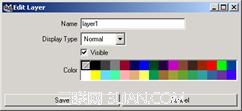萬盛學電腦網 >> 圖文處理 >> 綜合 >> Outlook收件箱組織技巧顯示電子郵件齡期
Outlook收件箱組織技巧顯示電子郵件齡期
Microsoft Outlook 2002及以上版本了提供豐富的收件箱管理設置,可以根據您的需用來自定義收件箱的各種設置,幫助您方便快捷地管理郵件http://.。之前我們介紹了Outlook收件箱組織技巧如按線程分組排序、郵件著色區分、設置字體區分郵件等。
其實我們還可以通過創建和說明新的用戶定義的字段,在Outlook 收件箱中添加自定義的列,用小時數和天數顯示電子郵件的齡期。
具體方法如下:
1.右鍵單擊列標題欄,然後在快捷菜單上單擊“字段選擇器”。
2.單擊“新建”。這將顯示“新建字段”對話框。
3.在“類型”列表中,單擊“公式”。
4.在“公式”框中,鍵入以下公式:DateDiff("h",[Received],Now())
5.在“名稱”框中輸入此公式的名稱,比如“電子郵件齡期”,然後單擊“確定”。注意,在回到“字段選擇器”對話框後,在列表中現在顯示“收件箱中用戶定義的字段”,並且您剛才定義的字段(“電子郵件齡期”)顯示在它的下面。
6.將剛才創建的新字段添加到列標題欄,將其放在“接收時間”列標題的旁邊。
7.注意,即使已經添加了新列,但它還沒有正確設置格式。若要設置其格式,右鍵單擊該列標題欄。
8.在快捷菜單上,單擊“設置列格式”。
9.這將顯示“設置列格式”對話框。您早先創建的字段即“電子郵件齡期”字段應當在“可用字段”列表中。單擊“電子郵件齡期”。
10.在“公式”框中,鍵入以下公式:DateDiff("h",[Received],Now()) & " hours ( " & DateDiff("d",[Received],Now()) & " day(s) ) old"
11.單擊“確定”。
您現在可以快速方便地看到收件箱內的電子郵件已經接收有多長時間了。
注釋 若要撤消該設置,右鍵單擊該列標題欄。下一步,單擊快捷菜單上的“字段選擇器”。接下來,將“電子郵件齡期”從列標題欄中拖到“字段選擇器”對話框中。
Outlook收件箱組織技巧顯示電子郵件齡期.